如何打印3D二维码
随着数字时代的兴起,二维码在过去十年变得非常流行。QR 码是“快速响应码”的缩写形式,于 1994 年为汽车行业发明,此后已扩展到许多人的日常生活中。但它们是什么?
二维码是可扫描的条形码,其中包含放置在两个方向(X 轴和 Y 轴)的阴影标记,以表示一段数据。该数据可以是一串文本(如网站 URL)或图像,用作生成二维码的输入源。扫描时,二维码会将设备带到该输入数据,并且只有该输入数据,这意味着相同的二维码始终会将用户带到同一个地方。
虽然大多数二维码都打印在纸上,但一个有趣的想法是 3D 打印它们。3D 打印二维码可以成为展示 3D 打印功能的有趣项目。当然,3D 打印二维码也可以让生活更轻松,例如餐厅提供数字菜单访问权限、酒店提供客人访问 Wi-Fi 的权限,甚至个人提供疫苗接种证明。请记住,存储在二维码中的信息的永久性质意味着它无法更改——例如,如果您更改了 Wi-Fi 密码,您将需要一个新的代码。
不过,3D 打印 QR 码可能是一个稍微棘手的过程,因为打印的代码需要具有可识别和可扫描的精度。在本文中,我们将带您逐步创建 3D 打印 QR 码。
第一步:生成二维码
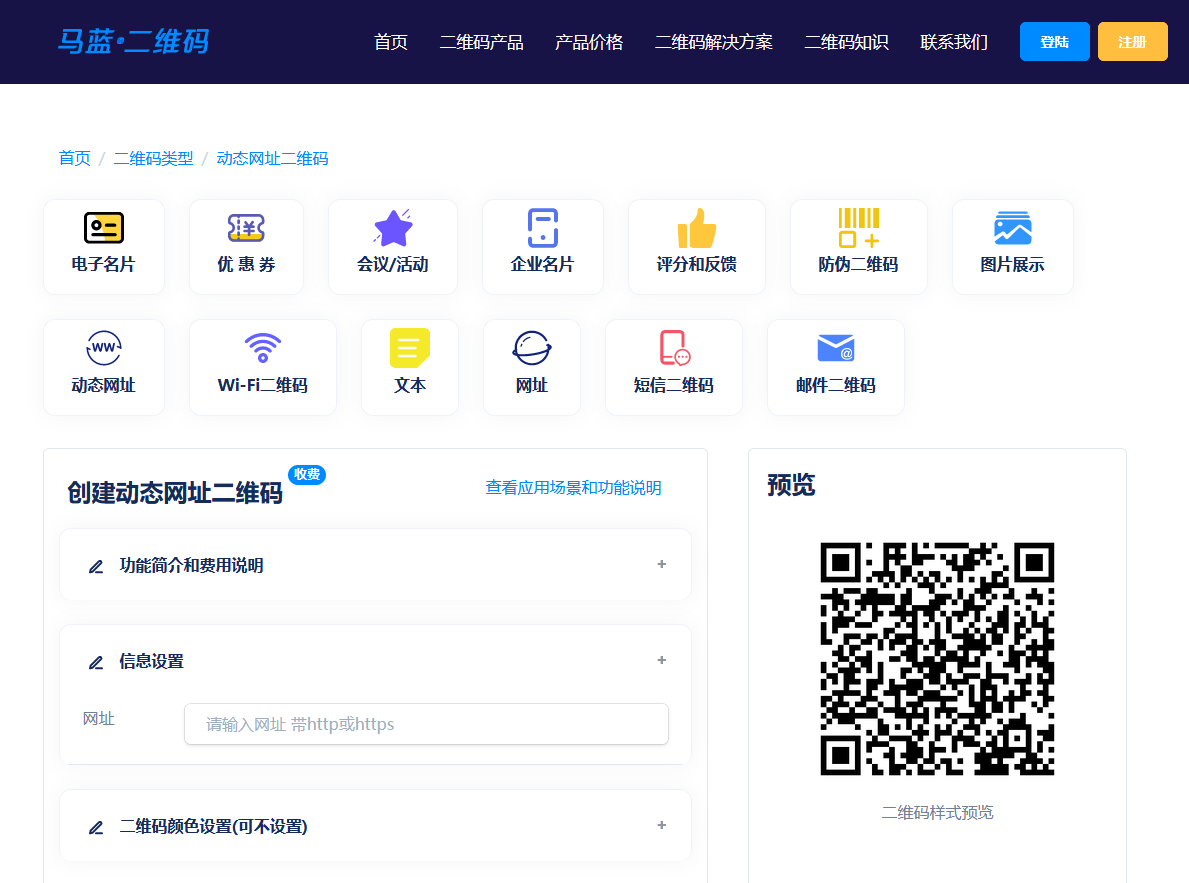
3D 打印自定义二维码的第一步是制作实际代码。为此,您可以使用在线 QR 代码生成器并加载所需的可扫描代码输入,无论是 URL、图像还是纯文本。
理想情况下,二维码生成器应以可缩放矢量图形 (SVG)文件格式导出代码。SVG 文件最适合此过程,因为它是一种矢量格式,可以放大(或缩小)而不会降低质量。这使其非常适合稍后转换为 3D 模型。
不幸的是,虽然许多站点可以以 SVG 格式导出 QR 码,但将生成的文件导入计算机辅助设计 (CAD) 程序时可能会出现问题。另一种选择是以另一种图像格式导出二维码,然后在将其导入 CAD 程序之前将其转换为 SVG。
马蓝二维码可以为九种不同的输入创建代码,包括文本、电话号码、联系信息、位置等。
插入输入信息后,生成 QR 码并将其保存为 PNG 或 JPG 格式。然后,使用文件转换器(例如Convertio或Online-Convert)将 QR 码图像转换为 SVG 文件。获得 SVG 格式的二维码后,您就可以进行下一步了。
第 2 步:转换为 3D
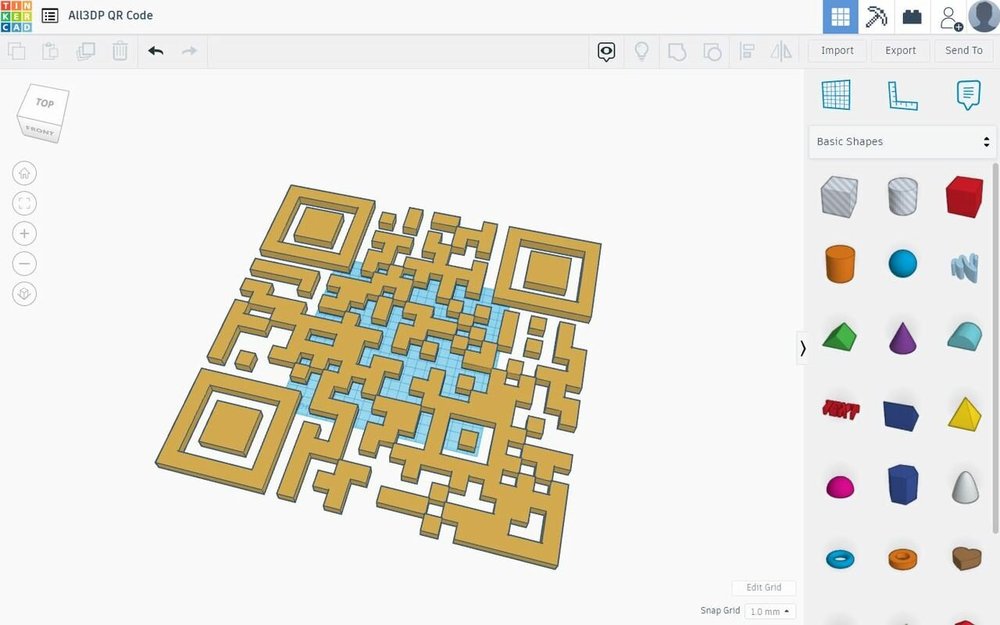
第二步是使用 CAD 程序从 2D SVG 创建 3D 模型。有许多不同的 CAD 程序可以将 SVG 文件转换为 3D 模型,但在本示例中,我们将使用Tinkercad,这是Autodesk制作的一个易于使用的基于浏览器的程序。
Tinkercad 会自动将导入的 SVG 绘图转换为 3D 模型。要使您的二维码成为 3D 模型,请单击“导入”,将您的 SVG 文件拖到上传框中,然后调整文件的参数。确保条码的长宽尺寸相同,且比例不能太小,否则可能无法读取代码。
在 Tinkercad 中,导入的 SVG 模型的默认高度为 10 毫米。然而,10 毫米是很多 3D 打印层,只需要在 2D 中读取,因此您可以考虑更改为更小的值,甚至低至 1 毫米。
也就是说,为了所有参数和调整,在 CAD 程序中打开模型之前最好先考虑最终设计,以防止设计修改和添加相互干扰或影响 QR 码的可扫描性.
可以使用其他 CAD 程序,但要确保它们与 SVG 格式兼容。要使用其他程序使 SVG 文件成为 3D 模型,请将文件作为草图导入。二维码为草图形式,使用平台的挤压工具为模型增加高度。
第 3 步:完成 3D 模型
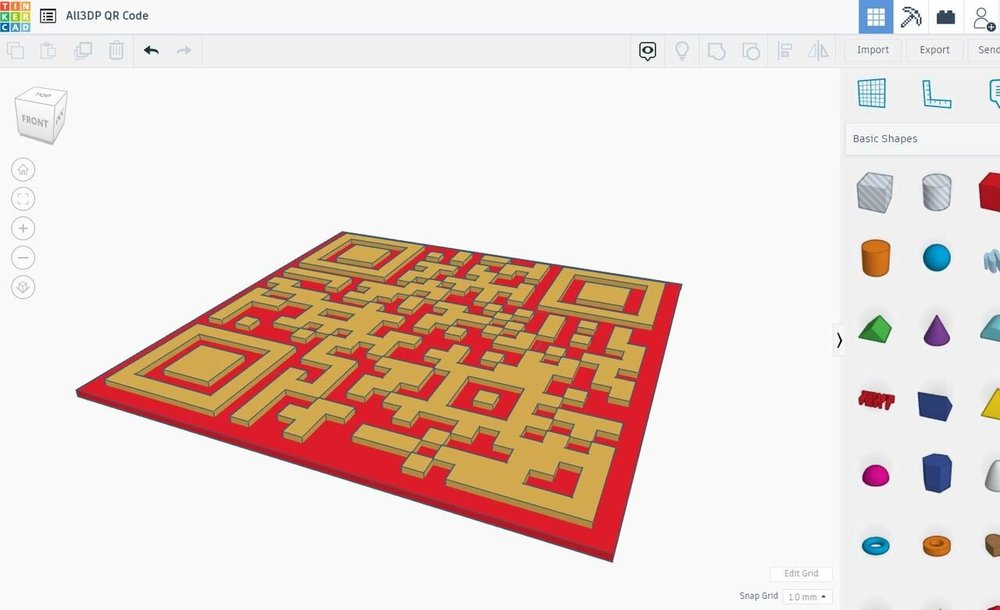
尽管您拥有基本的 QR 码 3D 模型,但该模型还没有准备好进行切片和 3D 打印。目前,二维码只是可扫描的图形,没有背景。
一段文本或可扫描代码的背景,如二维码,有两个目的:对比和连接。前者意味着可以稍后以与 QR 码不同的颜色打印或绘制背景,以使代码更容易被相机设备扫描。后者用于连接二维码的分离部分,以便它们保持原位,不会与代码的其余部分分离。
最简单的方法是创建一个比代码稍长和稍宽的方形底座。同样,高度不需要超过一两毫米。然后,将代码放在新方块中心的顶部。
在 Tinkercad 中,您可以通过插入立方体 3D 模型并将其高度降低到 1-2 毫米左右来实现。使用对齐工具将两个部分沿 X 轴和 Y 轴居中,并将代码抬高到背景表面。(您可以通过在背景顶部创建一个临时工作平面,选择代码,然后按“D”来完成此操作。)在其他 CAD 程序中,您可以制作方形轮廓草图并对其进行少量拉伸。
现在您已经添加了背景,是时候对 3D 模型进行任何其他所需的更改。如果您想将您的代码添加到另一个 3D 打印部件,现在是组合模型的时候了。
完成设计编辑后,将模型从 CAD 程序导出为STL文件或其他 3D 模型格式(如OBJ或3MF)。
第 4 步:切片和打印
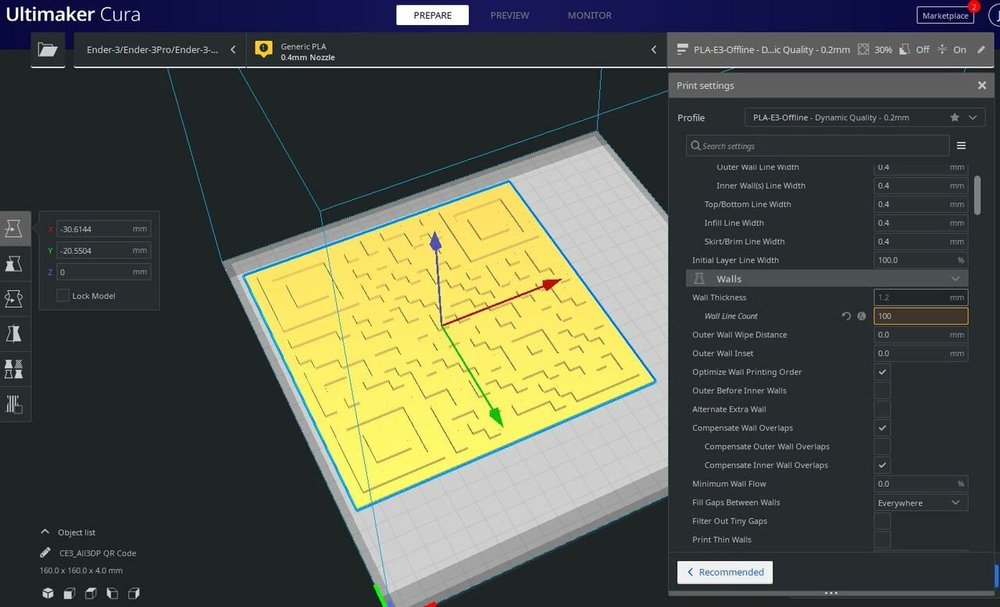
您终于可以打印您的二维码 3D 模型了。但是,在打印任何自定义模型之前,您必须首先对设计进行切片,以便为您的打印机生成G 代码指令。为此,请将 STL 文件导入您的 3D 切片器,无论您使用Cura、PrusaSlicer还是其他程序。
在切片器中,您可以设置 3D 模型的打印方式。对于 3D 打印 QR 码等对象,有一些设置可帮助您实现最高质量的打印。
首先,您应该确保打印机上的所有部件都经过良好校准并正常运行,包括挤出机(E-steps)、喷嘴和热端。这将确保您的机器以尽可能最佳的质量打印,这是以足够的精度打印 QR 码以成功扫描的关键。
接下来,考虑降低打印速度。与打印任何文本、字符或标牌一样,最好使用较慢的打印速度,以确保准确地形成线条和形状。还要增加墙的数量(或将填充设置为 100%)以确保 QR 码完全实心。实线应该更好地与背景表面结合,从而使整体打印效果更佳。
最后,如果可能,您应该在固件中激活线性前进。如果调整得当,线性前进可以改善打印机的挤压效果,并让您的机器打印更锐利的角落。锐利、精确的角度对于打印角数与二维码一样多的物体尤为重要。
第 5 步:着色
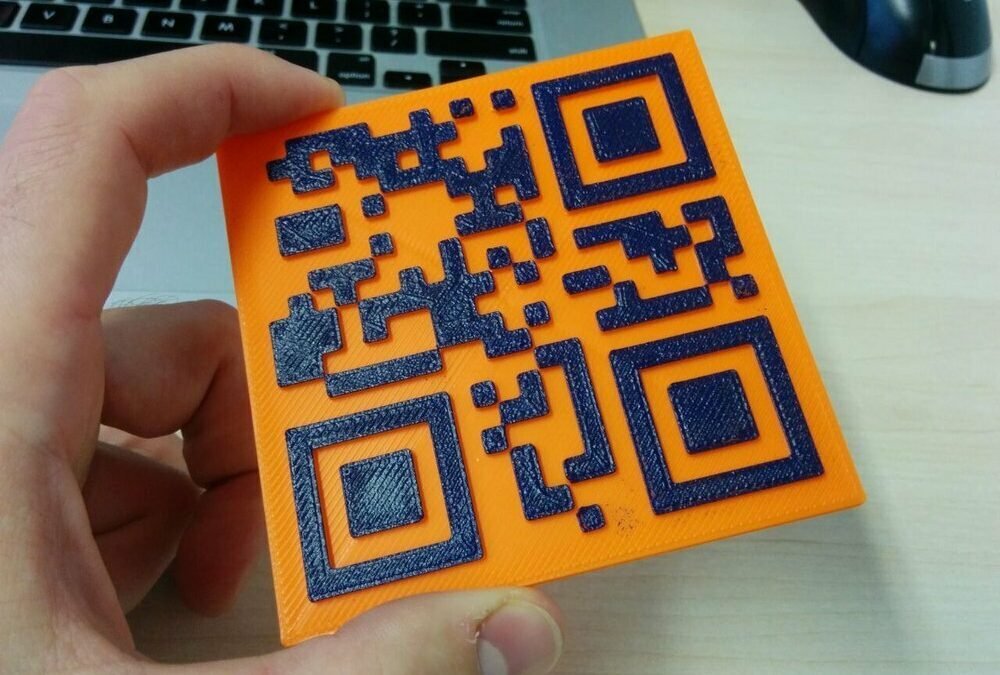
最后一步是为您的 QR 码印刷品着色,这需要对比印刷品的两个组成部分(背景和 QR 码本身)的颜色。这将使设备扫描代码更容易、更快。您可以通过几种方式做到这一点,包括在打印过程中更换细丝、使用双挤出系统和绘画。
在我们进入选项之前,重要的是要记住,您应该选择两种能够提供强烈对比的颜色。将代码设置为浅色背景上的深色也是一个好主意。
一种方法是用一种灯丝颜色打印模型的背景,然后在打印机到达实际代码层时将灯丝切换为不同的颜色。当您正在切片 或已经在打印时,可以设置这种更换细丝的暂停。
另一种选择是使用双挤出系统来实现双色打印,无论是使用单独的多材料系统(如Prusa的MMU2S)还是使用双挤出打印机(如Geeetech A10M)。请注意,要使用双挤压系统打印您的二维码,切片过程是不同的。
最后,最简单也可能是最流行的方法是通过绘画给模型上色。通常,绘制 3D 打印部件涉及覆盖整个外表面,但鉴于在代码“行”之间完美且均匀地绘制的难度,这可能具有挑战性。可以使用刷子仅绘制顶部表面,但任何接触背景的绘制都会干扰代码的精确形状。因此,绘制 3D 二维码最安全的方法是使用平坦的东西(如海绵)均匀地涂抹在打印件的顶层。这应该给你甚至结果




